演示win10一键ghost系统重装教程
- 分类:Win10 教程 回答于: 2021年10月30日 08:38:00
如何重装win10系统呢?目前重装win10系统的方法有很多,比较简单适合电脑小白操作的就是借助一键ghost工具安装了.下面小编就给大家演示一个一键ghost重装win10系统教程。
工具/原料:
系统版本:windows10系统
品牌型号:戴尔灵越14
软件版本:小白一键重装系统2.5.44.1210
方法/步骤:
使用小白工具在线一键ghost还原系统:
1、打开小白之前我们先查看磁盘空间是否充足,避免空间不足导致安装失败。
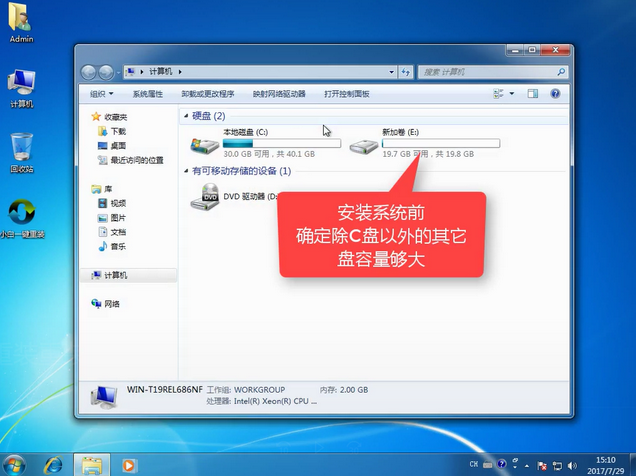
2、打开小白一键重装,点击一键装机【系统重装】。
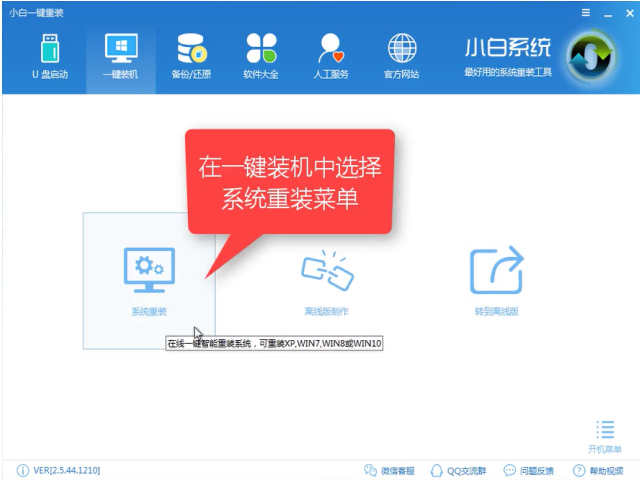
3、接下来软件对系统进行一个装机环境检测,完成后点击下一步。
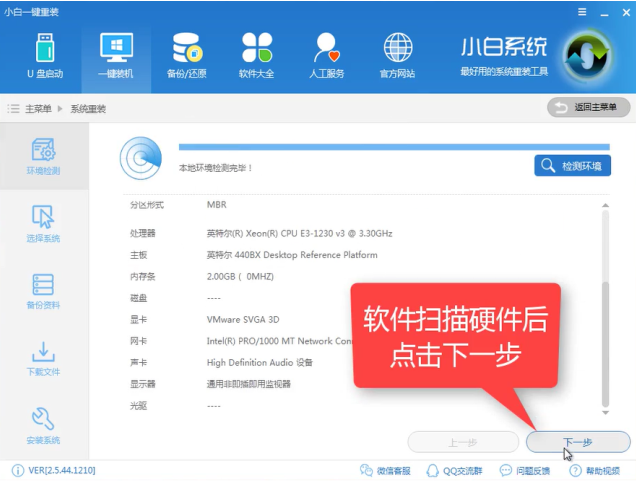
4、接着你就可以选择你所需要的ghost系统,点击安装此系统,在点击下一步。
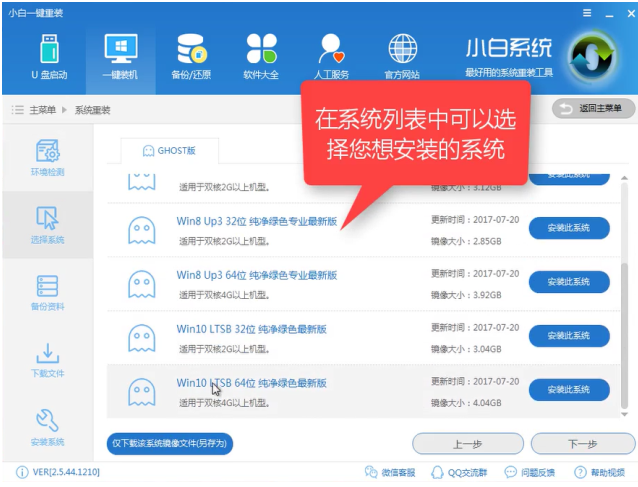
5、接着到备份环节,安装系统只会影响到C盘,如果C盘无重要文件可以跳过此步骤,直接点击下一步。
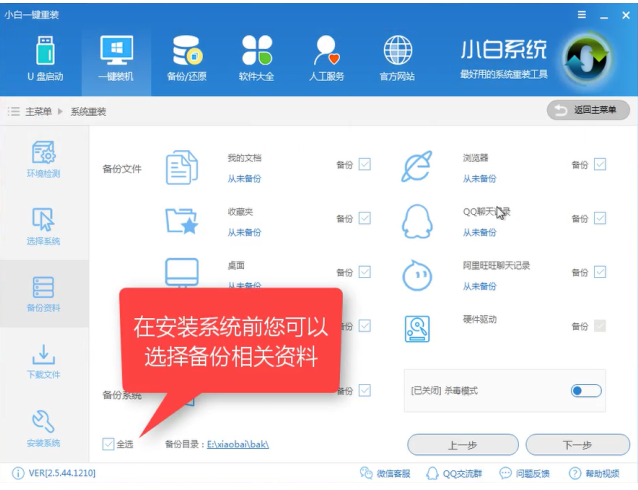
6、如果有条件可以制作好一个启动U盘,避免安装失败后无补救措施,不制作也不会影响此次安装,点击安装系统,
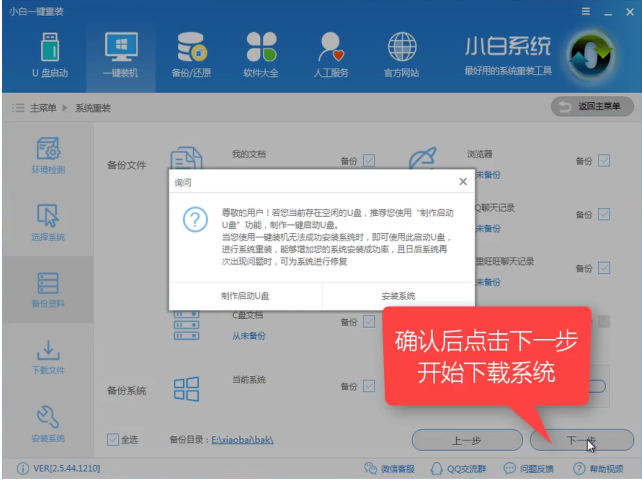
7、软件全速下载所需文件,
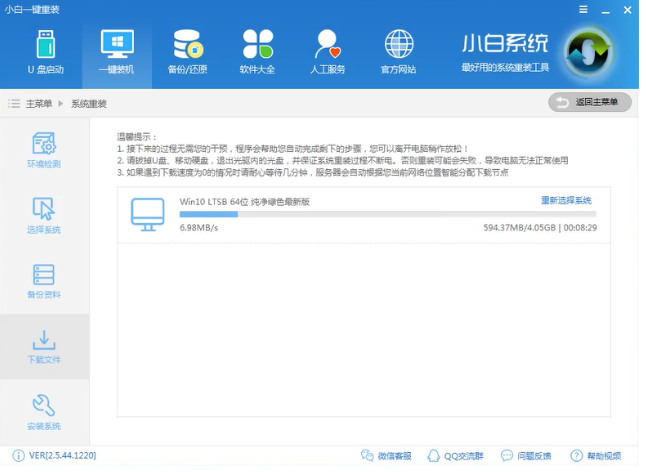
8、下载完成后,自动制作PE中。
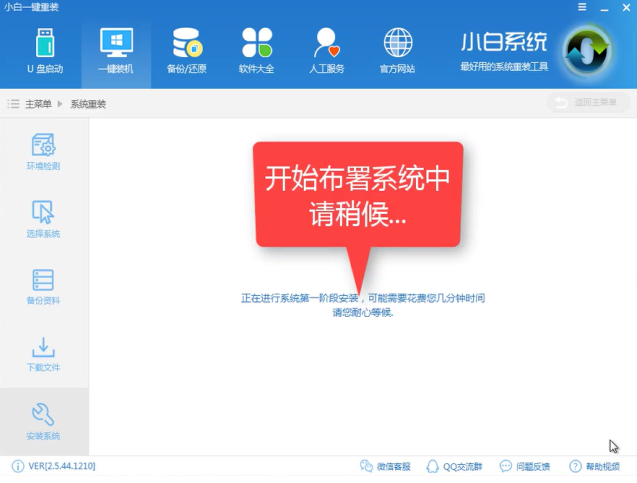
9、完成后点击【立即重启】。

10、进入windows启动管理器,选择【DOS】,按下Enter,接下来安装过程全自动化。
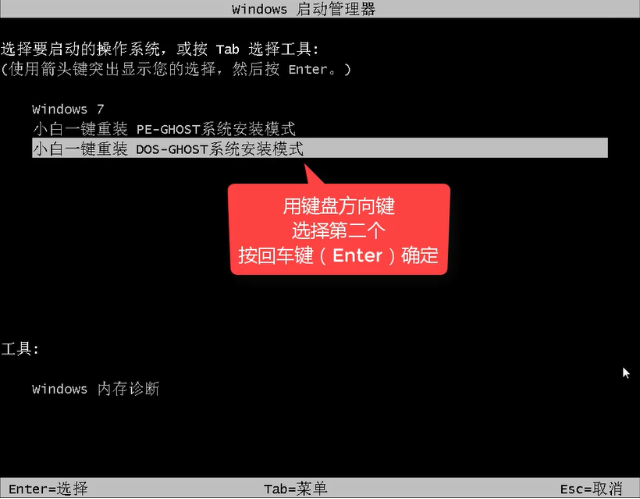
11、释放文件中。
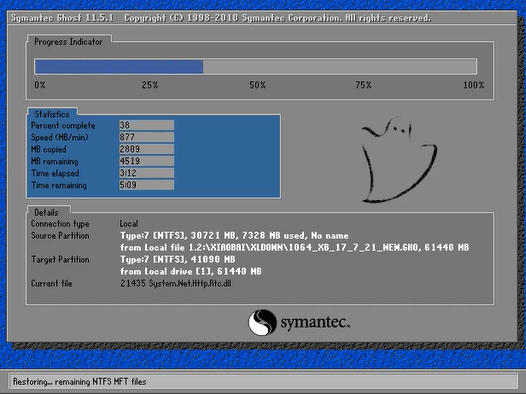
12、安装驱动中。
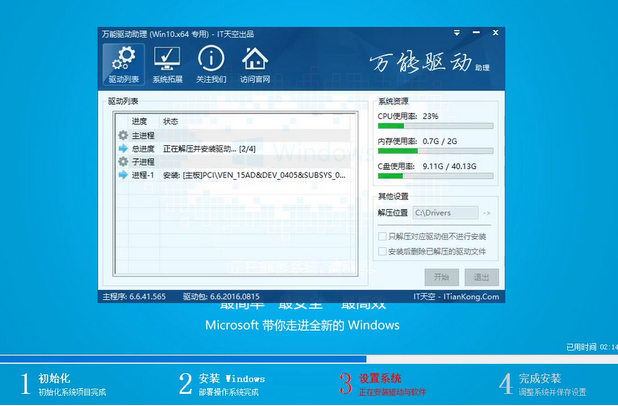
13、安装的过程中需要重启多次,请耐心等待即可。
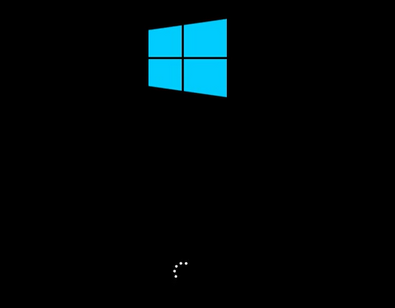
14、自动重启中。

15、完成后进入桌面,手动重启后即可使用。
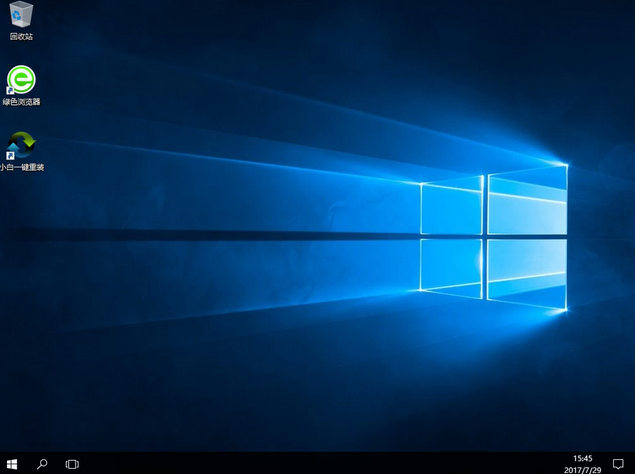
拓展知识:电脑重装win10系统的更多方法
除了上述的使用小白旧版工具的安装win10系统的方法之外,我们还可以借助最新版的小白一键重装系统工具在线一键重装win10系统或者制作u盘重装系统,操作更加简便,适合电脑新手。具体的安装方法步骤可参照以下:
1、小白在线一键重装win10系统教程
2、小白制作u盘重装win10系统教程
总结:以上就是演示win10一键ghost系统重装教程,希望能帮助到大家。
 有用
26
有用
26


 小白系统
小白系统


 1000
1000 1000
1000 1000
1000 1000
1000 1000
1000 1000
1000 1000
1000 1000
1000 1000
1000 1000
1000猜您喜欢
- 联想win10重装系统步骤是什么..2023/04/26
- win10系统怎么关闭网络位置图文步骤教..2020/09/02
- windows产品密钥有哪些的分享..2021/10/16
- windows10镜像系统下载安装教程..2021/07/28
- win10安装密钥映像不匹配2022/12/08
- 老电脑安装win10-小白装机教程..2021/12/29
相关推荐
- 主编教您win10如何将我的电脑移到桌面..2018/11/07
- win10系统如何改为win7系统使用..2022/02/17
- win10电脑鼠标一直转圈假死怎么办..2021/03/20
- 小编教你win10使用技巧2017/10/28
- win10一键修复所有dll缺失的方法介绍..2022/01/26
- win10显示未安装任何音频输出设备怎么..2022/03/29

















